פרסומת
כאשר אתה רוצה ליצור סקר פשוט, אתה יכול למצוא מגוון אפשרויות מקוונות. חלקם, כמו Google Surveys, מספקים תכונות נהדרות. אבל רבים מגיעים עם תג מחיר שיכול להיות די גבוה.
Google Forms ו-SurveyMonkey הם שניים פופולריים כלים מקוונים המאפשרים לעצב סקרים בסיסיים בעלות קטנה עד ללא עלות. עבור שאלונים עסקיים, אישיים וחינוכיים, לכל אחד יש את ההצעות שלו.
אם אתה צריך עזרה להחליט בין השניים, זה Google Forms vs. השוואת SurveyMonkey אמורה לענות על השאלות שלך.
יסודות תמחור
האם אתה רק בשוק עבור כלי חינמי או שאתה מוכן לשלם עבור תכונות נוספות?
Google Forms הוא חינמי לחלוטין ללא קשר לעיצוב שלך, למספר השאלות או לכמות התגובות. אתה יכול ליצור כמה סקרים שתרצה, לשמור את כולם ולהפוך אותם לתבניות לשימוש שוב. אם אתה רוצה אפשרות חינמית לחלוטין, Google Forms היא בחירה נהדרת.
שפן נסיונות יש גם תוכניות בחינם וגם בתשלום. החדשות הטובות הן שעבור סקרים פשוטים של 10 שאלות עם 100 תגובות, התוכנית הבסיסית החינמית היא אידיאלית. בנוסף, אתה יכול ליצור סקרים ללא הגבלה.
ה תוכניות בתשלום ש-SurveyMonkey מציעה מבוססי מנוי ויש עוד כמה אפשרויות:
- התוכנית הסטנדרטית נותן לך סקרים ושאלות ללא הגבלה עם 1,000 תגובות.
- תוכנית Advantage מספק את כל הפריטים הללו במספרים בלתי מוגבלים, כמו גם ייצוא נתונים והיגיון סקרים.
- תוכנית פרמייר נותן לך את מה שיש בתוכניות האחרות יחד עם תכונות נוספות כמו היגיון סקרים מתקדם וסקרים רב לשוניים.
איך להחליט: אם אתה באמת צריך את כל הפעמונים והשריקות, אז SurveyMonkey הוא זה שצריך לבדוק. אבל אם אתה רוצה להישאר עם כלי חינמי לסקרים בסיסיים, המשך לקרוא להשוואות נוספות.
אפשרויות תבנית
אנחנו מדברים הרבה על תבניות וזה בגלל שמתחילים שימושיים אלה מאפשרים לך לבצע דברים מהר יותר.
ל-Google Forms יש תבניות ממוינות לפי אישיות, עבודה והשכלה, אך הן מוגבלות במקצת. עם קצת יותר מ-15 תבניות לבחירה, המבחר אינו עצום. אבל דבר אחד שכדאי לזכור הוא שאתה יכול לערוך כל תבנית שתבחר כך שתתאים לסקר הספציפי שלך.
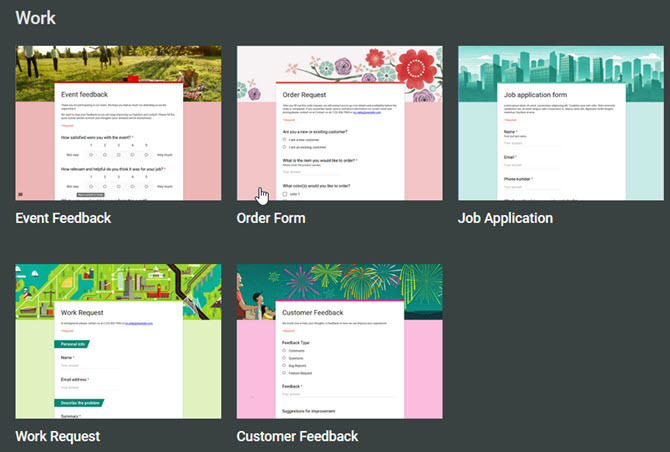
SurveyMonkey, לעומת זאת, מציעה למעלה מ-150 תבניות. עם אפשרויות כגון שירותי בריאות, חקר שוק וארגונים ללא מטרות רווח, אתה בהחלט תמצא אחת כאן. בדיוק כמו ב-Google Forms, אתה יכול לערוך כל תבנית שתבחר. עם זאת, עם כל כך הרבה לבחירה, ייתכן שתצטרך לבצע רק כמה שינויים.
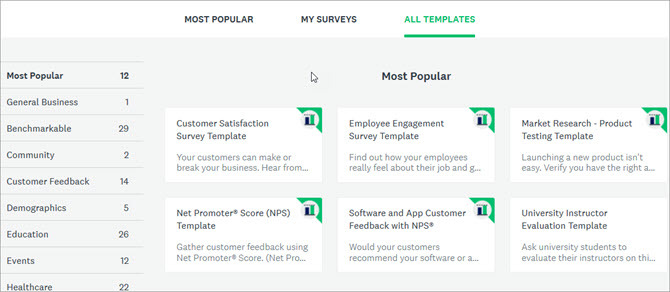
איך להחליט: כשזה מגיע לתבניות, זה באמת תלוי בצרכים הספציפיים שלך. זכור, תבנית אמורה לעזור לך ליצור את מה שאתה צריך במהירות ובקלות. אם יש צורך ביותר מדי עריכות, כמו עם האפשרויות המצומצמות מ-Google Forms, אולי יהיה לך טוב יותר עם SurveyMonkey או אפילו להתחיל מאפס.
קלות שימוש ותכונות
גם Google Forms וגם SurveyMonkey נותנים לך אפשרויות ליצור סקר משלך מאפס ללא תבנית.
יצירת סקר בגוגל טפסים
תן שם לטופס שלך, תן שם לסקר שלך ואז התחל להוסיף שאלות. תכונות אלה זמינות בקלות בצד ימין של הסקר שלך:
- הוסף שאלה: לחץ כדי להוסיף שאלות ובחר את סוג התגובה כמו תיבות סימון, סולם ליניארי או תשובה קצרה.
- הוסף כותרת ותיאור: כתוב את השאלה שלך והוסף הסבר או הוראה במידת הצורך.
- הוסף תמונה: העלה, הזן כתובת אתר, חפש ב-Google או בחר תמונה מחשבון Google Drive שלך.
- הוסף סרטון: הזן כתובת אתר או חפש סרטון ב-YouTube.
- הוסף קטע: הוסף קטעים כדי לארגן את הסקר שלך לפי נושא או סוג שאלה. לאחר מכן גרור כדי לסדר מחדש במידת הצורך.
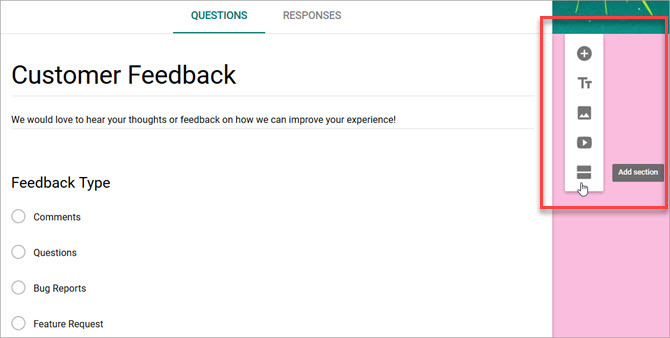
אתה יכול להחיל צבע על הסקר שלך עם לוּחַ הַצְבָעִים לחצן בחלק העליון וכל השינויים נשמרים עבורך אוטומטית ב-Google Drive.
יצירת סקר ב-SurveyMonkey
תן לסקר שלך שם, בחר עבורו קטגוריה ולאחר מכן עבור להתאמה אישית שלו. בעזרת הרכיבים הבאים בצד שמאל של המסך, תוכל ליצור את הסקר המדויק שאתה צריך.
- בנק השאלות: חפש שאלות, בחר מבין מומלצות, או בחר לפי קטגוריה. אתה יכול גם ליצור שאלה משלך עם הניסוח שאתה רוצה.
- בּוֹנֶה: בחר את סוג השאלה שלך כמו בחירה מרובה, סולם דירוג, טקסט או דירוג.
- ערכות נושא: עיין בנושאים המוסיפים כתם צבע או רקע תמונה מלא.
- הִגָיוֹן: החל אפשרויות לוגיות כגון דילוג על עמוד, אקראי שאלות או משתנים מותאמים אישית.
- אפשרויות: הוסף לוגו, סרגל התקדמות, כוכביות נדרשות או מספרי שאלות.
- הדפס: בחר את סגנון ההדפסה, הכיוון וגודל העמוד שלך.

עם SurveyMonkey, אתה יכול להוסיף פריטים בלחיצה, להשתמש בגרירה ושחרור ולקבל עזרה עם הנחיות שימושיות במסך.
איך להחליט: שני הכלים פשוטים לשימוש ואינטואיטיביים לרוב. אבל קל לראות ש-SurveyMonkey מציע תכונות שימושיות רבות ש-Google Forms לא. בפרט, בנק השאלות מספק עזרה בניסוח שאלות ואפשרויות ההיגיון מעניקות לך את הגמישות לשלוט על אופן השלמת הסקר שלך.
סקירת תגובה
חשובות לא פחות משאלות הסקר שלך הן התשובות שלו. תרצה דרך קלה להציג, לשמור ולנתח את התוצאות הללו.
תגובות Google Forms
אתה יכול לבדוק את התשובות שלך ב-Google Forms באותו דף שבו נמצא הסקר שלך. פשוט לחץ על תגובות לשונית בחלק העליון. אתה יכול לסקור במהירות סיכום של התגובות שלך עם תרשימי עמודות ועוגה כאחד. אם אתה רוצה לראות כל תגובה בנפרד, פשוט לחץ על אִישִׁי לַחְצָן.
תכונות נוספות
- השתמש במחוון הנוח כדי לבטל את קבלת התגובות.
- לחץ על לחצן פשוט כדי להציג תגובות ב-Google Sheets.
- הורד תגובות כקובץ CSV.
- הדפס את כל התגובות.
- קבל התראות באימייל על תגובות חדשות.
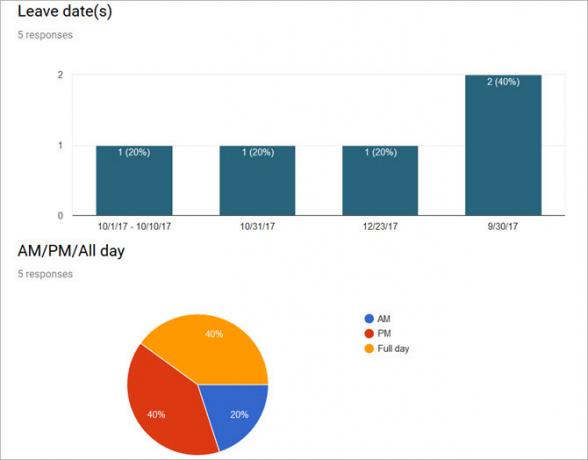
Google Forms עושה את זה קל מאוד לסקור את תשובות הסקר שלך ולהוריד אותן לניתוח נוסף. כמו כן, תסתכל על טיפים לשיפור שיעור התגובה שלך ב-Google Forms דרך אחת לשפר את שיעורי התגובה של Google Formsבעזרת צ'אטבוט חינמי, אתה יכול להגביר את שיעור התגובה שלך ב-Google Form על ידי הפיכתם ליותר אינטראקטיביים ופחות מטרידים. קרא עוד .
תגובות SurveyMonkey
SurveyMonkey מציע אפשרויות צפייה בתגובות דומות ל-Google Forms עם תרשימים קלים לקריאה. סקור את התשובות לכל שאלה, בדוק את מגמות הנתונים או הסתכל על תשובות בודדות. אבל תגלו שאזור התגובה מספק אפשרויות ש-Google Forms לא.
תכונות נוספות
- שמור ושתף תגובות כקישור נתונים משותף.
- בחר מתוך סוגי תרשימים שונים לכל שאלה.
- הצג נתונים לפי מספרים או אחוזים מוחלטים.
- שתפו פעולה בתגובות.
- סנן תגובות לפי אספן, פרק זמן, שלמות ועוד (ייתכן שתחול תוכנית בתשלום).
- ייצוא נתונים במגוון פורמטים של קבצים (תכניות בתשלום בלבד).
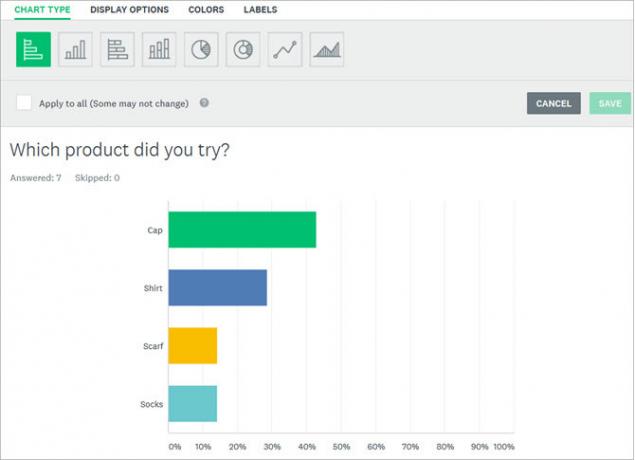
SurveyMonkey מציע תכונות לא רק לצפייה בנתוני התגובה שלך אלא גם לנתח אותם. זה הופך אותו לכלי אטרקטיבי שהולך צעד רחוק יותר מ-Google Forms.
איך להחליט: אם אתה מתכנן לחתוך ולחתוך את התגובות שלך ורוצה לעשות זאת בכלי שבו אתה משתמש לבניית הסקר שלך, SurveyMonkey הוא מה שאתה רוצה. אבל אם אתה מעדיף להוריד את הנתונים שלך ולנתח אותם בדרך שלך, אז Google Forms יעבוד מצוין. אם אתה כבר עובד עם Microsoft Excel, אתה יכול לנסות ליצור איתו סקרים כיצד ליצור סקר חינם ולאסוף נתונים עם Excelנמאס לך מהצורך לאסוף ולאחד באופן ידני נתונים, מאנשים שונים, לתוך הגיליון האלקטרוני של Excel שלך? אם כן, רוב הסיכויים שעדיין לא גילית את סקר Excel. קרא עוד גַם.
קח אותם לנסיעת מבחן
אם אתה עדיין לא בטוח מה מתאים לך, קח את שניהם לסיבוב. אתה יכול אפילו ליצור סקר מבחן עם כל אחד מהם, להגיב לעצמך בתשובות שונות ולסקור את התהליך כולו כולל תוצאות התגובה. אל תשכח לשים את הטוב ביותר טיפים מתקדמים של Google Forms לפעול במהלך המבחן שלך.
לאחר מכן, תוכל להחליט על Google Forms לעומת. שפן נסיונות. נסה גם כדי למצוא את ההתאמה המושלמת עבורך, וגם אל תשכח את Microsoft Forms.
ולנטילת הטפסים שלך בדרכים, בדוק עוד יצרני טפסים ניידים 4 יצרני הטפסים החופשיים הטובים ביותר עבור אנדרואיד ואייפוןמחפש אפליקציות ליצירת טפסים לנייד בחינם? אפשרויות אלה עבור אנדרואיד ו-iOS מאפשרות לך ליצור, לערוך ולהציג תגובות טופס בכל מקום. קרא עוד לנסות לצד Google Forms ו-SurveyMonkey.
קרדיט תמונה: jannystockphoto/Depositphotos
עם התואר הראשון שלה בטכנולוגיית מידע, סנדי עבדה שנים רבות בתעשיית ה-IT כמנהלת פרויקטים, מנהלת מחלקה ומנהלת PMO. אז היא החליטה ללכת בעקבות החלום שלה וכעת כותבת על טכנולוגיה במשרה מלאה.


